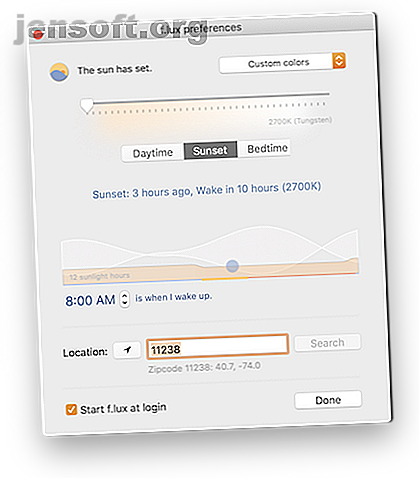
7 Mac-apps om uw ogen te beschermen tegen vermoeide ogen
Advertentie
Ongeacht het tijdstip van de dag of het type taak, het scherm van je Mac vraagt waarschijnlijk je aandacht. Boeken gaan immers over naar ebooks, sporten worden esports en zelfs de realiteit evolueert naar virtual reality.
De meeste activiteiten, zowel op het werk als thuis, vereisen een soort scherm. En het eerste slachtoffer van overmatige schermtijd zijn uw ogen. Gelukkig kunt u bij het gebruik van uw Mac uw ogen beschermen met deze apps.
1. f.lux

Het filteren van het blauwe licht dat door uw computerscherm wordt gegenereerd, is een van de beste manieren om vermoeide ogen te verminderen. Op het zichtbare lichtspectrum heeft blauw licht de hoogste hoeveelheid energie en is daarom het meest vermoeiende soort licht om naar te kijken gedurende een lange periode van tijd. Gelukkig zijn er softwareoplossingen om te voorkomen dat het blauwe licht in uw display uw ogen raakt.
De gouden standaard voor display-filtering is f.lux. Het is een gratis app die u kunt bedienen vanuit uw menubalk.
U kunt de app zo instellen dat deze op een bepaald tijdstip automatisch wordt geactiveerd of langzaam overgaat in een warmer, geler licht. U kunt ook uw postcode invoeren en het filter automatisch laten synchroniseren met de positie van de zon om natuurlijk daglicht na te bootsen.
U kunt ook de gewenste kleurtemperatuur aanpassen van 2700 K (geel-rood) tot 6400 K (normaal blauw). Het is mogelijk om hiervoor een tijdschema in te stellen, of het de hele dag op een bepaalde manier te laten.
Soms heb je het blauwe licht terug nodig om een film te kijken of foto's te bewerken. In die gevallen kunt u het menubalkpictogram gebruiken om f.lux gedurende een bepaalde tijd of tijdens het gebruik van een bepaalde app uit te schakelen.
Downloaden: f.lux (gratis)
2. Bewust
Aware is een eenvoudige app die in uw menubalk staat en u vertelt hoe lang u uw computer actief gebruikt. Wat geweldig is, is dat het niet opdringerig is. Het sluit je niet na een bepaalde tijd uit. Het geeft geen alarm als u uw computer langer dan twintig minuten hebt gebruikt. En het geeft je geen slecht gevoel als je te lang naar je scherm staart.
Het enige wat het doet, is bijhouden hoe lang uw scherm actief is geweest. Wat je met die informatie doet, is aan jou, maar de implicatie is dat het je zal inspireren om op te staan en minstens een paar minuten rond te lopen totdat de klok zichzelf reset.
Er zijn in principe geen instellingen om aan te passen of aanpassingen om je zorgen over te maken. Installeer het gewoon en ga.
Downloaden: Aware (gratis)
3. Time-out

Als je meer nodig hebt dan alleen een vriendelijke herinnering dat je te lang op je computer hebt gestaan, kan Time Out je helpen. Het zal je dwingen om regelmatig een pauze te nemen met verschillende intervallen, waardoor je tijdens het proces volledig van je computer wordt buitengesloten.
Nadat u het hebt gestart, verschijnt het installatievenster. Het vraagt je wat voor pauzes je wilt nemen, en hoeveel daarvan. Normaal breekt de laatste minuten, terwijl Micro de laatste seconden breekt. Als je alles eenmaal hebt ingesteld, kun je het zo instellen dat een menubalkpictogram je vertelt hoeveel tijd je hebt tot je volgende pauze.
Wanneer het pauzetijd is, zal het logo van Time Out zichzelf op uw scherm plaatsen, met een andere aftelklok om u te laten weten hoeveel tijd er nog over is.
Time Out heeft veel aanpassingsfuncties. Hiermee kunt u het uitschakelen wanneer u een bepaalde app hebt geopend die u niet wilt onderbreken, en kunt u stroombewerkingen zoals opnieuw opstarten of afsluiten blokkeren tijdens de aangegeven pauzetijden.
Downloaden: time-out (gratis in-app aankopen beschikbaar)
4. MacOS's donkere modus
Apple heeft twee ingebouwde macOS-functies geïntroduceerd om te helpen bij vermoeide ogen. De eerste is Dark Mode, een systeembreed thema dat is uitgebracht met Mojave. Hiermee kunt u al uw systeem-apps instellen om een donkerder profiel te hebben dat eenvoudiger is voor de ogen.
Om deze functie in te schakelen, ga naar Systeemvoorkeuren> Algemeen> Uiterlijk en kies Donker . Houd er rekening mee dat u de donkere modus kunt inschakelen op veel Mac-apps van derden 15 Mac-apps die het donkere thema van Mojave overal inschakelen 15 Mac-apps die het donkere thema van Mojave overal inschakelen macOS Het nieuwe donkere thema van Mojave ziet er geweldig uit en is gemakkelijk voor uw ogen. Zo maak je elke app en website op je Mac donker. Lees meer ook.
5. Nachtdienst

Night Shift is de tweede native macOS-functie om je ogen te redden. Hoewel oorspronkelijk uitgebracht voor iOS, werd het geïntroduceerd voor macOS in Sierra Sierra 10.12.4. Het is een blauwlichtfilter zoals f.lux die werkt met je klok om het blauwe licht dat uit je display straalt geleidelijk te verminderen.
Om dit in te schakelen, gaat u naar Systeemvoorkeuren> Beeldschermen> Nachtdienst . Terwijl f.lux u de exacte kleurtemperatuur geeft die u kunt instellen, heeft Night Shift een gebruiksvriendelijkere schaal van minder warm tot meer warm . Over het algemeen heeft Night Shift minder opties dan f.lux, maar ze doen allebei goed hun best om blauw licht uit te filteren.
6. Rust
Net als Time Out is Rest een andere app die u kunt instellen en die u dwingt om pauzes te nemen. Naast het blokkeren van uw machine tot uw pauze is voltooid, biedt Rest ook enkele handige tips om vermoeidheid van de ogen te verminderen tijdens uw pauze.
Downloaden: rust ($ 5)
7. Focusbalk
Soms is de beste manier om uzelf van dat scherm los te wrikken door u te helpen uw werk sneller gedaan te krijgen. Focusbar is een app die je constant eraan herinnert om aan de taak te blijven, zodat je er doorheen kunt en offline kunt gaan.
Wanneer u Focusbar start, moet u typen waarop u zich wilt concentreren. Nadien verschijnt er van tijd tot tijd een venster bovenaan uw scherm dat u eraan herinnert waaraan u zou moeten werken.
Het wordt ook weergegeven wanneer u van venster of apps verandert, voor het geval u wordt afgeleid. U kunt instellen hoe vaak u wilt dat het u waarschuwt in de menubalk, met een ergerniveau van mild tot wild . Je kunt het ook instellen om te starten bij inloggen.
Downloaden: Focusbar (gratis)
Meer tips voor het verlichten van oogbelasting van de computer
Meestal kunnen we niet bepalen hoeveel we op de computer moeten werken. Maar met deze apps heb je meer discipline om je zicht te beschermen. Je ogen zullen je er dankbaar voor zijn.
Als u denkt dat u al last heeft van vermoeide ogen, kijk dan hoe u de vermoeide ogen van de computer kunt verlichten. 5 tekenen dat u overbelasting van de computer heeft (en hoe u dit kunt verlichten en voorkomen) 5 tekenen dat u overbelasting van de computer heeft (en hoe u dit kunt verlichten en voorkomen) Oogbelasting van de computer is een reëel probleem voor maximaal 90 procent van de zware computergebruikers. Hier is alles wat u moet weten over wat het is en hoe u dit kunt voorkomen. Lees meer en voorkom het in de toekomst.
Ontdek meer over: Computermonitor, Ergonomie, Gezondheid, Mac-apps.

